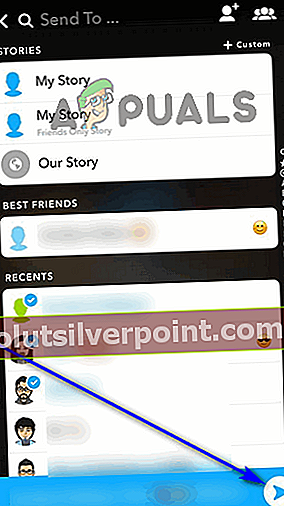Aikana, joka nykyisin saattoi olla yhtä hyvä kuin pimeä keskiaika, ainoat valokuvat tai videot, joita Snapchatin käyttäjät voivat lähettää kontakteilleen sovelluksen kautta ja jakaa heidän Snapchat-tarinoihinsa, olivat valokuvia tai videoita, jotka otettiin Snapchat-sovelluksella ja sen kameralla. Kykyä ladata laitteellesi paikallisesti tallennettuja valokuvia tai videoita Snapchattiin ei yksinkertaisesti ollut olemassa. Sitten miljoonien Snapchatin käyttäjien iloksi tuli kolmansien osapuolten sovelluksia, joiden avulla käyttäjät voivat jakaa valokuvia ja videoita, jotka on kaapattu muulla kuin Snapchatin mukana tulleella kameralla, kuuluisalle sosiaalisen median alustalle. Näiden kolmansien osapuolten sovellusten todettiin kuitenkin rikkovan Snapchatin käyttöehtoja, minkä vuoksi Snapchat kielsi ne - ei kuitenkaan siitä, että kolmannen osapuolen sovellukset olivat huolellisesti kehitettyjä ja virheettömiä.

Tuolloin Snapchatin ihmiset tajusivat, kuinka naurettavaa se, että käyttäjät voivat jakaa vain valokuvia tai videoita, jotka on kaapattu Snapchatin laivakameralla. Tämän loppiaisen jälkeen Snapchat kehitti ominaisuuden, joka tunnetaan nimelläMuistojaja integroinut sen Snapchat-sovellukseen.Muistojaominaisuus seuraa sekä valokuvia että videoita, jotka on kaapattu Snapchat-kameralla, jonka myöhemmin päätit tallentaa laitteen muistiin, sekä valokuvia ja videoita, jotka on kaapattu laitteen varastokameralla tai kolmannen osapuolen kameran sovelluksilla, jotka on tallennettu paikallisesti laitteellesi.
MuistojaOminaisuutta voidaan näin ollen käyttää leikkimiseen ja sitten minkä tahansa valokuvan tai videon alkuperästä riippumatta, joka on tallennettu paikallisesti laitteenKameran rulla(tai jonkin muun kansion) Snapchatin kautta joko henkilökohtaisena viestinä yhdelle tai useammalle yhteyshenkilölle tai Snapchat-tarinasi. Tätä nerokasta ominaisuutta, joka ei ole mitään muuta kuin jumalatar, voidaan käyttää Snapchat-kameralla otettujen valokuvien tai videoiden tallentamiseen laitteen varastoon ja pääsyyn, käsittelyyn ja jakamiseen laitteen tallennustilaan tallennettuihin valokuviin tai videoihin.
Pääsy Snapchatin muistoihin
Jotta voisit käyttääMuistojaominaisuus, Snapchatilla on, sinun on voitava käyttää sitä ensin. Muistojaominaisuus esiteltiin täysin uuden kiinteistön muodossa Snapchat-sovelluksessa. Riippumatta siitä, missä käyttöjärjestelmässä käytät Snapchattia, voit käyttääMuistojaominaisuus, jos yksinkertaisesti:
- AvaaSnapchatsovelluksen laitteellesi.
- Varmista, että oletKameravälilehti. Kun käynnistätSnapchat, se käynnistyyKameravälilehden edessä ja keskellä, mutta jos laitteesi olisi vedetty jo käynnissä olevaanSnapchat, se voi avautua eri välilehdellä. Jos näin on, voit yksinkertaisesti pyyhkäistä vasemmalle tai oikealle päästäksesi kohtiKameravälilehti.
- Napauta pientäkuva-kuvake, joka sijaitsee suoraanKaapata-painiketta Kameravälilehti. Tähän kuvakkeeseen koteloitu on hyvin pieni pikkukuva viimeisimmästä muistista.

Kun teet niin, näyttö on merkittyMuistojaliukuu ylös näytön alareunasta. Tämä näyttö jaetaan eri välilehtiin, kutenKaikki- välilehti, joka näyttää pikkukuvat jokaisesta valokuvasta tai videosta, joka on otettu Snapchat-kameralla, jonka olet tallentanut laitteesi tallennustilaanKameran rulla- välilehti, joka sisältää kaikki laitteellesi tallennetut valokuvat tai videot alkuperästä tai tallennuspaikasta riippumatta.
Valokuvien tai videoiden lataaminen muistoista Snapchatiin
Jos tiedät miten päästäMuistojaominaisuus Snapchatissa, voit siirtyä oppimaan, miten sitä todella käytetään. Jos haluat ladata laitteellesi paikallisesti tallennettuja valokuvia tai videoita SnapchattiinMuistojaominaisuuden, sinun on pystyttävä navigoimaan ominaisuuden monimutkaisuuksissa, joten toimi näin seuraavasti:
- Kuten aiemmin todettiin,Muistojanäytöllä on useita välilehtiä. Ne, joihin sinun on huolehdittava, ovatKaikki-välilehti jaKameran rullavälilehti. Jos haluat jakaa Snapchatissa valokuvan tai videon, jonka otit Snapchatin kameralla, Kaikkivälilehti, jos haluat olla. Jos kuitenkin haluat jakaa valokuvan tai videon, jota ei ole otettu Snapchatin kameralla, sosiaalisen median alustalle, sinun on vaihdettava KameraRullaavälilehti.

- vuonnaKameran rulla -välilehdellä näet kaikki yksittäiset valokuvat tai videot, jotka ovat laitteen laitteessa. Etsi ja napauta valokuvaa tai videota, jonka haluat jakaa Snapchatin kautta tai laittaa Snapchatin tarinaksi. Se avaa valokuvan tai videon esikatselun.

- Jos haluat jakaa valokuvan tai videon sellaisenaan, napauta sinistäLähettää-painiketta näytön oikeassa alakulmassa. Jos kuitenkin haluat tehdävalinnaiset muokkauksetvalokuvaan tai videoon Snapchatin suosittujen muokkaustyökalujen avulla, ennen kuin jaat sen, napauta kolmepystysuoraan kohdistetut valkoiset pisteetja napauta näytön oikeassa yläkulmassaMuokkaa kuvaataiEditoi videotanäkyviin tulevassa pikavalikossa. Kun olet muokannut valokuvaa tai videota, napauta sinistäLähettää-painiketta näytön oikeassa alakulmassa.

- Sinut viedään nytLähetä… -näyttö. Tässä näytössä voit valita, haluatko lisätä valokuvan tai videon Snapchat-tarinallesi vai lähettääkö sen tietyille ihmisille sovelluksen kautta. Lisäksi voit halutessasi lisätä jopa viestin, joka toimitetaan valitun valokuvan tai videon mukana.

- Kun olet valinnut, miten ja kenen kanssa haluat jakaa valitun valokuvan tai videon, napauta sinistäLähettää-painiketta ruudun oikeassa alakulmassa ja valittu valokuva tai video lähetetään matkalla.
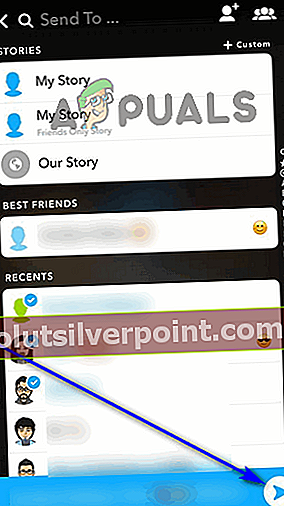
Suurella voimalla on suuri rajoitus
Samalla kunMuistojaominaisuus on valtava askel oikeaan suuntaan, se on kaukana virheettömästä ja kaikkivoipaisesta. On olemassa pari varoitustaMuistojaominaisuus jakaa paikallisesti tallennettuja valokuvia tai videoita Snapchatiin.
- Snapchatin videoille on asetettu 10 sekunnin rajoitus -Jos yrität ladata yli 10 sekunnin videon Snapchatiin käyttämälläMuistojaominaisuus, Snapchat ei voi muokata ja jakaa videota onnistuneesti. Sen sijaan sovellus leikkaa videon 10 sekunnin pituiseksi leikkeeksi alkaen siitä videon kohdasta, jossa olit katsellessasi sen esikatselua.
- Lataamasi kuvat tai videot eivät välttämättä näytä aivan samoilta - Jokainen valokuva tai video, jonka lataat Snapchattiin käyttämälläMuistojaominaisuus ei välttämättä ole Snapchatin standardien mukainen. Jos näin tapahtuu, Snapchat tuo ja lähettää valitun valokuvan tai videon yrittäessään pitää sen niin lähellä alkuperäistä kuin sovellus mahdollisesti pystyy, mutta saatat päätyä muutamaan eroon valitsemasi ja sen välillä lopulta jaettu Snapchatissa. Erittäin yleinen esimerkki tästä on kuvia, joita ei ole otettu suoraan Snapchat-sovelluksen kautta, leikattuina ja mustilla reunoilla, kun ne ladataan ja jaetaan sosiaalisen median alustalle.